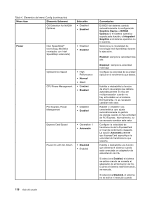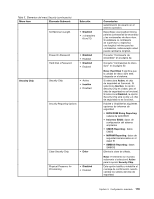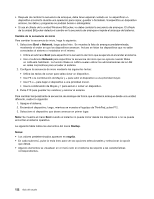Lenovo ThinkPad L530 (Spanish) User Guide - Page 136
Menú Security
 |
View all Lenovo ThinkPad L530 manuals
Add to My Manuals
Save this manual to your list of manuals |
Page 136 highlights
• System Time Para cambiar la fecha y la hora, efectúe lo siguiente: 1. Utilizando las teclas de flecha arriba y abajo para seleccionar el elemento para cambiar la fecha o la hora. 2. Pulse el tabulador, Mayús+tabulador o Intro para seleccionar un campo. 3. Escriba la fecha o la hora. Nota: otra manera de ajustar la fecha y la hora pulsando la tecla "-" o "+". Menú Security Si necesita establecer las características de seguridad del sistema, seleccione Security en el menú de ThinkPad Setup. La siguiente tabla indica los elementos del menú Security. Notas: • Los valores predeterminados aparecen en negrita. Los valores predeterminados ya están optimizados. Si está pensando en cambiar la configuración del sistema, actúe con extrema precaución. Si no establece la configuración correcta pueden producirse resultados inesperados. • En ese menú, pulse la tecla Intro para ver las opciones y seleccionar la que desee utilizando la tecla de cursor, o escriba los valores que desea directamente desde el teclado. • Algunos elementos se visualizan en el menú solo si el sistema da soporte a las características correspondientes. Tabla 5. Elementos del menú Security Menu item Elemento Submenú Password Supervisor Password Lock UEFI BIOS Settings Selección • Disabled • Disabled • Disabled • Enabled Password at unattended Boot • Disabled • Enabled Comentarios Consulte "Contraseña de supervisor" en la página 55. Habilita o deshabilita la función que impide que un usuario que no tiene la contraseña de supervisor cambie los elementos del programa ThinkPad Setup. De forma predeterminada, este valor está establecido en Disabled. Si se establece la contraseña de supervisor y se habilita esta función, nadie, excepto usted, podrá cambiar ningún elemento de ThinkPad Setup. Si selecciona y habilita Password at unattended boot, se visualiza un indicador de solicitud de contraseña cuando un suceso no esperado, tal como Wake on LAN, enciende el sistema, desde un estado de apagado o hibernación. Si selecciona Disabled, no se visualiza ningún indicador de solicitud de contraseña; el sistema sigue adelante y carga el sistema operativo. Para evitar el acceso no autorizado, establezca la 118 Guía del usuario